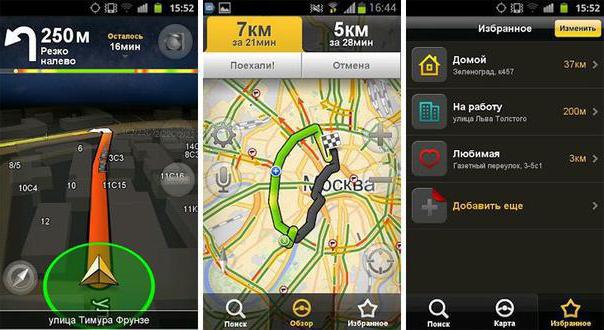Het gebeurt vaak dat een persoon dat niet isEr zijn genoeg standaardschema's, maar hij weet niet hoe hij kaarten moet uploaden naar de navigator. Welnu, dit is moeilijk om alleen op het eerste gezicht te doen, hoewel ik het ermee eens ben dat enige vaardigheden in het omgaan met elektronische apparaten nog steeds vereist zijn.
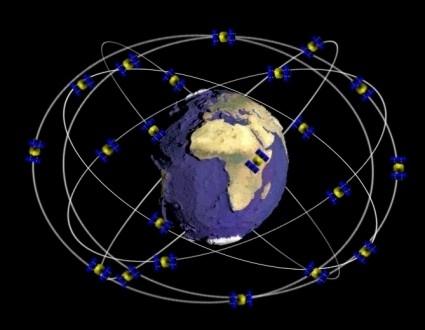
Dus om te beginnen heb je natuurlijk het navigatiesysteem zelf nodig met de software al geïnstalleerd. Er zijn verschillende manieren om er kaarten op te plaatsen.
De eerste en meest betrouwbare is om een computervriend te vragen al het werk voor je te doen. In dit geval blijft niemand in de verliezer. Je vriend zal alles doen zoals het hoort, en zelfs gratis.
De tweede manier is om te leren hoe u kaarten uploadtNavigator in de winkel. Deze optie is natuurlijk niet slecht, maar vaak hebben gewone kopers te maken met onvoldoende opgeleide verkopers die niet alleen niet de benodigde versie van de kaarten leveren, maar ook het apparaat laten falen.
De derde manier is om alles zelf te installeren. In dit geval is alleen u verantwoordelijk voor mogelijke storingen en storingen, maar tegelijkertijd verbetert u uw vaardigheid in het omgaan met elektronische apparaten.

We zullen in feite de derde methode beschouwen,aangezien de eerste twee slechts indirect verband houden met jou. Allereerst moet u de versie van de software controleren die op het apparaat is geïnstalleerd. Als er al een update is uitgebracht, zal het systeem u hiervan op de hoogte stellen, waarna u het vereiste bestand moet downloaden en uitpakken. Dit gebeurt automatisch, dus u hoeft absoluut geen instructies te leren over het onderwerp "Hoe de Navitel-navigator te updaten".
Vervolgens download je in feite de kaarten die je nodig hebt.Voor de nieuwste versies van de applicatie zijn alleen kaarten met de extensie ".nm3" geschikt - eerdere worden niet langer ondersteund en als ze zijn geïnstalleerd, wordt er een fout weergegeven.
Uitpakken van gedownloade kaartbestanden van de site is mogelijkzowel in automatische als in handmatige modus. Er zijn geen afzonderlijke instructies die uitleggen hoe u kaarten naar de navigator uploadt, aangezien dit heel eenvoudig gebeurt. U moet het apparaat verbinden met uw thuiscomputer of laptop en de kaartbestanden naar de gewenste map kopiëren. Daarna moet u de navigator loskoppelen en opnieuw opstarten met de knop aan een van de zijkanten.
Na het opnieuw opstarten van het apparaat in het kaartmenuEr moet een nieuw item verschijnen dat overeenkomt met het nieuwe bestand dat u zojuist naar het geheugen van het apparaat hebt gekopieerd. Als dit niet is gebeurd, is het raadzaam het artikel opnieuw te lezen om te begrijpen waar u een fout heeft gemaakt, omdat niet iedereen meteen kan begrijpen hoe kaarten naar de navigator moeten worden geüpload, hoewel dit vrij eenvoudig is.

Dus, in het geval van foutdetectie, moet u dit controlereneen paar punten. Ten eerste: of het kaartbestand tot het einde naar het geheugen van de navigator is gekopieerd, aangezien zelfs met een kleine storing de gevolgen ongewenst zouden zijn. Ten tweede: komt het bestand overeen met de softwareversie van het apparaat. Ten derde: of u de licentiekaarten van de site hebt gedownload. Als ten minste een van de bovenstaande punten waar is, moet u alles nogmaals controleren en proberen de kaart opnieuw te installeren. Op deze manier wordt in de regel tot 99% van alle problemen opgelost.
Ik hoop dat dit artikel je heeft geholpen en nu weet je precies hoe je de kaart moet uploaden naar de navigator.